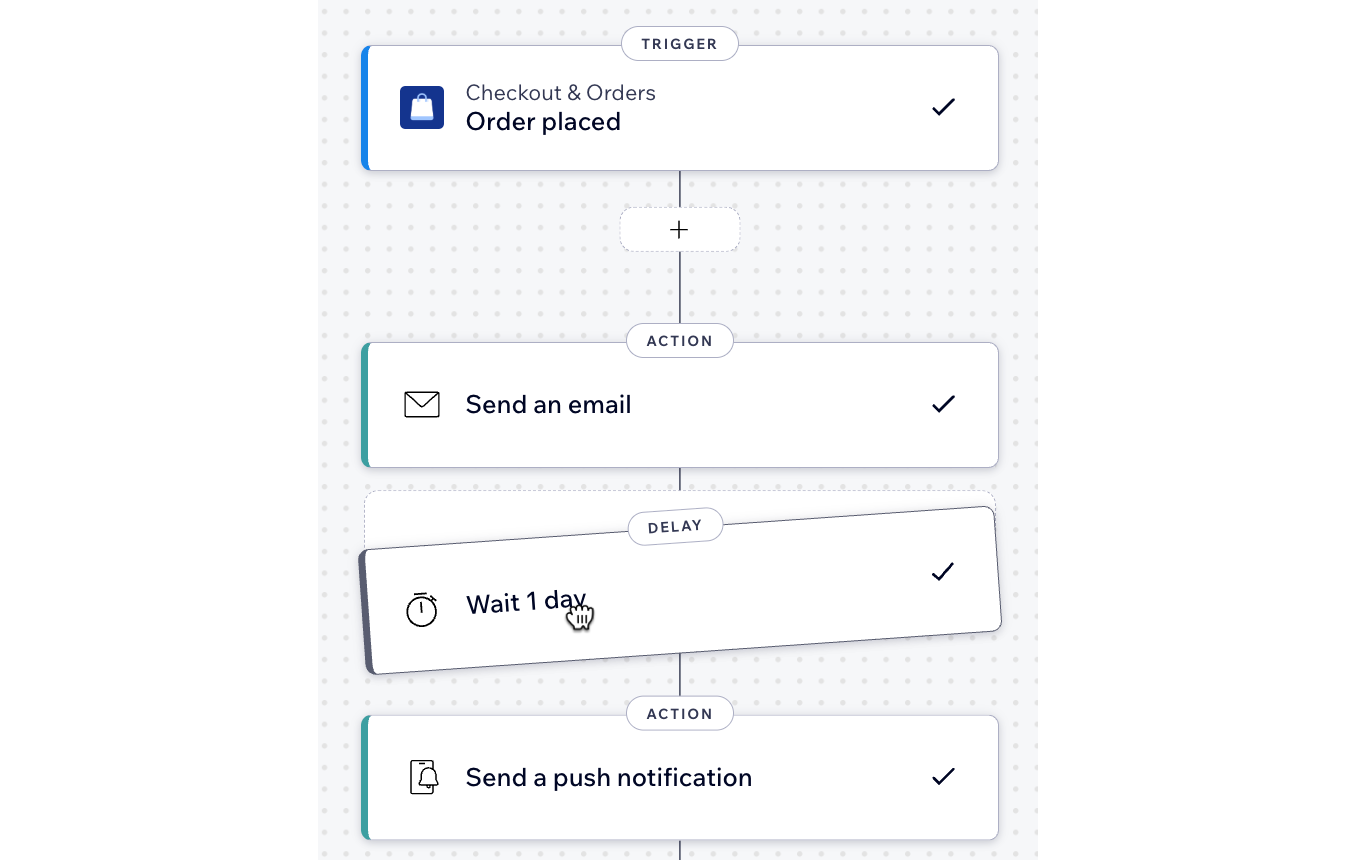Automações Wix: adicionar vários caminhos e ações
3 min
Neste artigo
- Criar uma automação de vários caminhos
- Criar uma automação de múltiplas ações
- Perguntas frequentes
Suas automações não se limitam a um único caminho ou ação. Você pode ter várias ações acontecendo ao mesmo tempo, dividindo a automação em caminhos. Você também pode ter várias ações dentro de um caminho acontecendo uma após a outra.
Por exemplo, crie umaaautomação que dá as boas-vindas aos membros que fazem login no seu site com uma mensagem de chat (ação 1) e envia um email de acompanhamento alguns dias depois (ação 2). Você pode dividir essa automação em vários caminhos se quiser que mais ações aconteçam simultaneamente (por exemplo: adicione pontos de fidelidade ou adicione-o como um contato).
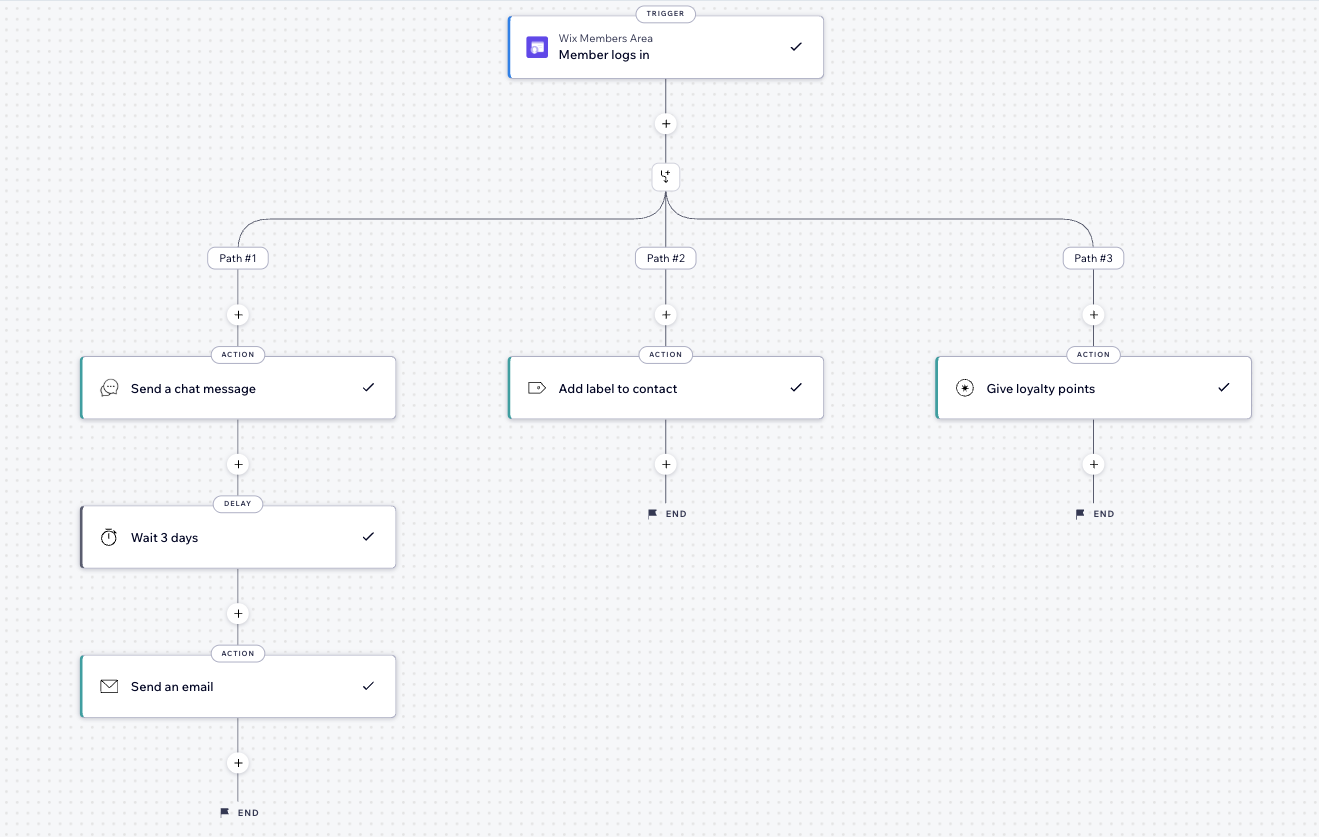
Criar uma automação de vários caminhos
Adicione vários caminhos à sua automação para que várias ações possam ocorrer ao mesmo tempo, simplificando os esforços do seu negócio.
Observação:
As automações podem incluir até 10 grupos e cada divisão pode ter até 10 caminhos paralelos.
Para criar vários caminhos:
- Crie uma nova automação ou edite uma automação existente.
- Clique em + para adicionar uma etapa.
- Clique em Dividir.
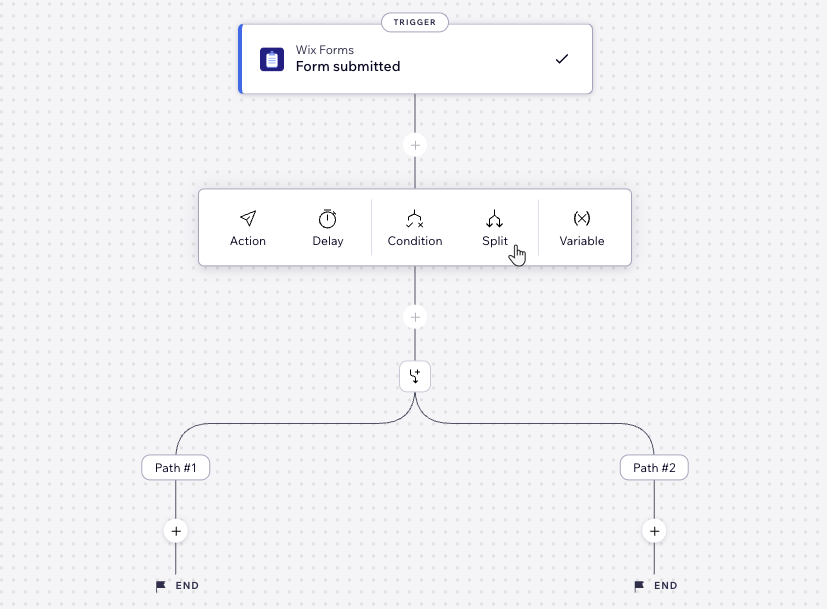
- Clique em + para adicionar uma etapa em Caminho #1 e configurar seu primeiro caminho conforme necessário.
- Clique em + para adicionar etapas em Caminho #2 para configurar seu segundo caminho conforme necessário.
Dica:
Esses caminhos serão executados simultaneamente, portanto, não importa quais ações vão no Caminho 1 ou no Caminho 2.
Criar uma automação de múltiplas ações
Adicione várias ações à sua automação para gerenciar tarefas repetitivas para o seu negócio.
Para criar uma automação de múltiplas etapas:
- Crie uma nova automação ou edite uma automação existente.
- Clique em + para adicionar uma etapa.
- Clique em Ação.
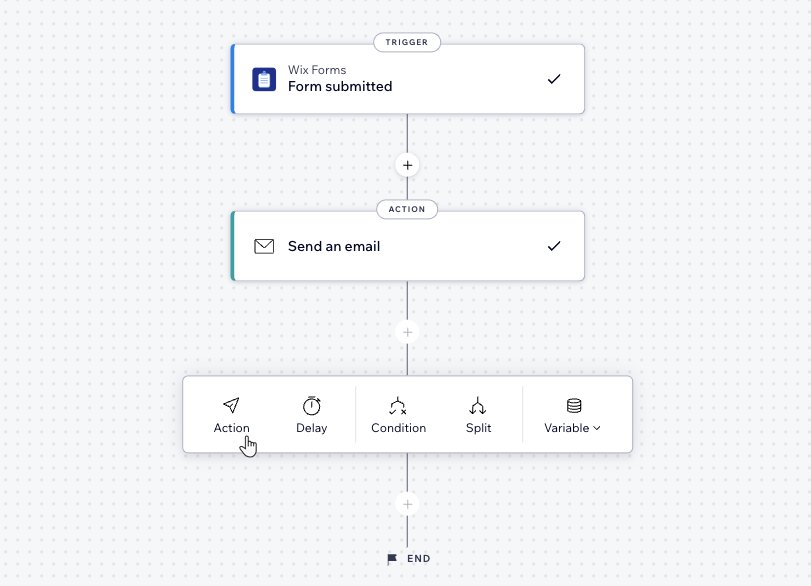
- Selecione uma ação.
- Configure a ação usando as opções disponíveis.
- Siga os passos 2 a 5 para cada ação adicional que você deseja adicionar a essa automação.
- Clique em Ativar ou Salvar no canto superior direito.
Perguntas frequentes
Clique abaixo para saber mais sobre automações de múltiplas ações.
O que acontece quando eu adiciono mais ações a uma automação existente?
Não consigo mais ver a opção para adicionar uma divisão. Por que ela desaparece?
Posso reordenar as etapas na minha automação?
Posso mesclar os caminhos?
Posso compartilhar dados entre caminhos diferentes?